엑셀 데이터를 좀 더 잘보기 위해서는 테두리가 좋다.
테두리도 실선, 굵은선을 이용하면 좀 더 분류하기 좋다.( 월별, 날짜별, 데이터 분류 별 등등)
오늘은 테두리 VBA로 그리는 방법 연습해보자~~
*셀 모든 곳에 테두리 그리기 코드
Sub 테두리그리기()
Set RNG1 = Range("B2:E7")
RNG1.Borders.LineStyle = 1
RNG1.Borders.Weight = xlThick
RNG1.Borders.ColorIndex = 35
End Sub
*코드 해석
- 아래 표의 범위를 RNG1 변수에 넣는다.
- 그을 선의 스타일은 1로 실선을 택한다.
- 두께는 THIN 얇게
- 컬러 인덱스는 35
위의 조건으로 테두리를 그린다.
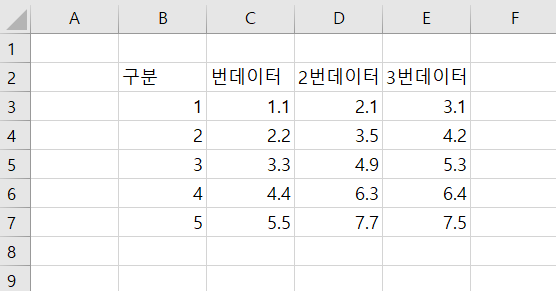
코드를 돌려보자.

위의 코드대로 실행되었음을 확인할 수 있다.
이제 셀전체가 아닌 표의 테두리만 그을 수 있는 방법을 알아보자.
*셀 외각 테두리만 그리기
Sub 외각테두리그리기()
Set RNG1 = Range("B2:E7")
RNG1.BorderAround LineStyle:=xlContinuous, Weight:=xlThick
End Sub
*코드해석
- 범위지정한다. B2부터 E7 셀까지
- 외각 선스타일 실선, 두껍게 그리자
코드를 돌려보면 아래와 같다.

*컬러인덱스 참고*

*선 WEIGHT 종류*

*선 스타일 종류*

'엑셀 > VBA' 카테고리의 다른 글
| 엑셀 vba - 하이퍼링크/한번에 하이퍼링크/셀 순서대로 하이퍼링크하기/순차/차례대로 링크걸기 (0) | 2021.12.18 |
|---|---|
| VBA - 창 모두 저장 후 닫기 / 창 모두 닫기 / 창 한개 빼고 닫기 (0) | 2021.08.17 |
| 엑셀 VBA - 열너비,행높이 조절하기 (0) | 2020.11.10 |
| 엑셀 VBA - 열 너비 자동 조절 하기/ AUTOFIT 사용하기 (0) | 2020.11.09 |
| 엑셀 VBA - IF 조건문 사용하기 (1) | 2020.11.08 |